Edge浏览器内置网页捕获功能,可截取局部或整页内容并编辑分享。1、点击“...”选择“网页捕获”,拖动选取区域截图;2、点击“捕获整页”自动截取完整网页长图;3、在编辑界面使用笔、荧光笔、箭头、文本框等工具标注重点;4、支持下载为PNG、复制到剪贴板或直接分享至邮件、OneNote等应用。
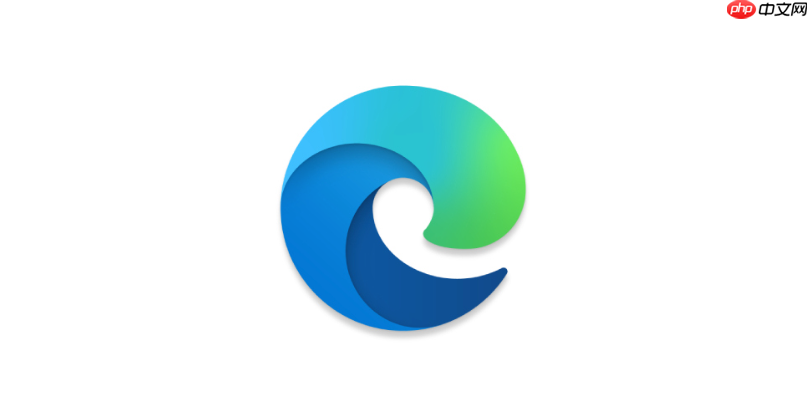
如果您在浏览网页时需要快速截取当前页面内容并进行标注或分享,Edge浏览器内置的“网页捕获”功能可以满足您的需求。该工具无需额外安装插件,即可实现区域截图、全页截图以及简单的图像编辑。
本文运行环境:Dell XPS 13,Windows 11
网页捕获模式允许用户选择页面上的任意矩形区域进行截图,适用于只想保存特定信息的情况。
1、打开Microsoft Edge浏览器,进入目标网页。
2、点击浏览器右上角的“...”(设置及其他)按钮,在下拉菜单中选择“网页捕获”选项。
3、页面会变暗并出现十字光标,此时拖动鼠标选择要截取的区域。
4、释放鼠标后,所选区域将被截取并自动打开编辑界面。
当网页内容超出可视范围时,可使用“捕获整页”功能获取完整的纵向截图,包括未滚动显示的部分。
1、在目标网页点击右上角的“...”按钮,选择“网页捕获”。
2、在弹出的工具栏左侧,点击“捕获整页”按钮(图标为一张展开的纸张)。
3、Edge会自动拼接整个页面并生成一张完整截图,随后进入编辑模式。
截图完成后,Edge会自动跳转至编辑界面,用户可在其中添加注释、高亮或绘制图形以突出重点内容。
1、在截图编辑界面,点击顶部工具栏中的“笔”图标可启用自由手写功能。
2、选择颜色和粗细后,在图像上直接绘制标记。
3、点击“荧光笔”工具可对重要文字部分进行高亮处理。
4、使用“箭头”或“文本框”工具添加指引说明。
5、如需撤销操作,可点击“撤消”按钮逐次回退。
完成编辑后,可通过多种方式保存或发送截图,便于后续使用或协作沟通。
1、编辑完成后点击右上角的“下载”按钮,将图片以PNG格式保存到本地设备。
2、若需立即分享,可点击“复制”按钮将截图复制到剪贴板,粘贴至聊天窗口或文档中。
3、部分版本支持直接通过邮件或OneNote等应用发送,点击相应图标即可触发对应操作。
以上就是edge浏览器自带的截图功能怎么用 Edge浏览器网页捕获与编辑教程的详细内容,更多请关注php中文网其它相关文章!

Edge浏览器是由Microsoft(微软中国)官方推出的全新一代手机浏览器。Edge浏览器内置强大的搜索引擎,一站搜索全网,搜文字、搜图片,快速识别,帮您找到想要的内容。有需要的小伙伴快来保存下载体验吧!

Copyright 2014-2025 https://www.php.cn/ All Rights Reserved | php.cn | 湘ICP备2023035733号